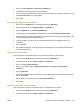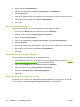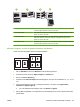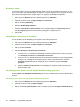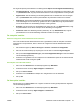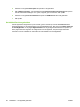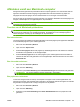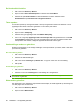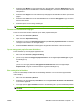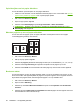HP CM8060 / CM8050 Color MFP with Edgeline Technology - User Guide
1
2
3
4
1. Lange zijde, liggend De afbeeldingen worden om en om ondersteboven afgedrukt. Gespiegelde pagina's
worden doorlopend gelezen van boven naar onder.
2. Korte zijde, liggend Elke afgedrukte afbeelding wordt staand afgedrukt. Gespiegelde pagina's worden
gelezen van boven naar onder.
3. Lange zijde, staand Dit is de standaardinstelling en de meest algemeen gebruikte indeling. Elke
afgedrukte afbeelding wordt staand afgedrukt. Gespiegelde pagina's worden
gelezen van boven naar onder.
4. Korte zijde, portret De afbeeldingen worden om en om ondersteboven afgedrukt. Gespiegelde pagina's
worden doorlopend gelezen van boven naar onder.
Meerdere pagina's op één vel papier afdrukken in Windows
U kunt meer dan één pagina op één vel papier afdrukken.
1. Klik op Afdrukken in het menu Bestand in het softwareprogramma.
2. Selecteer de driver en klik op Eigenschappen of Voorkeuren.
3. Klik op het tabblad Afwerking.
4. Selecteer onder Documentopties het aantal pagina's dat u per vel wilt afdrukken (1, 2, 4, 6, 9 of
16).
5. Als het aantal pagina's meer dan 1 bedraagt, selecteert u de opties voor Paginaranden
afdrukken en Paginavolgorde.
●
Als u de afdrukstand wilt wijzigen, klikt u op Staand of Liggend.
6. Klik op OK. Het apparaat is nu ingesteld om het aantal pagina's per vel af te drukken dat u hebt
geselecteerd.
NLWW Afdrukken vanaf een Windows-computer 55